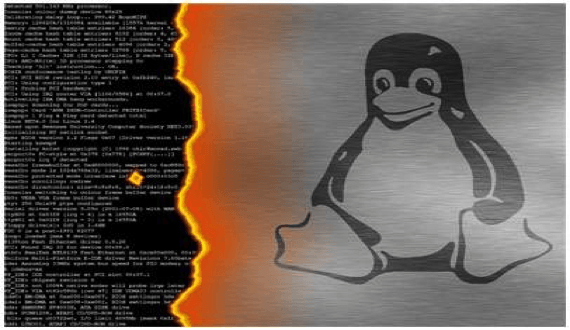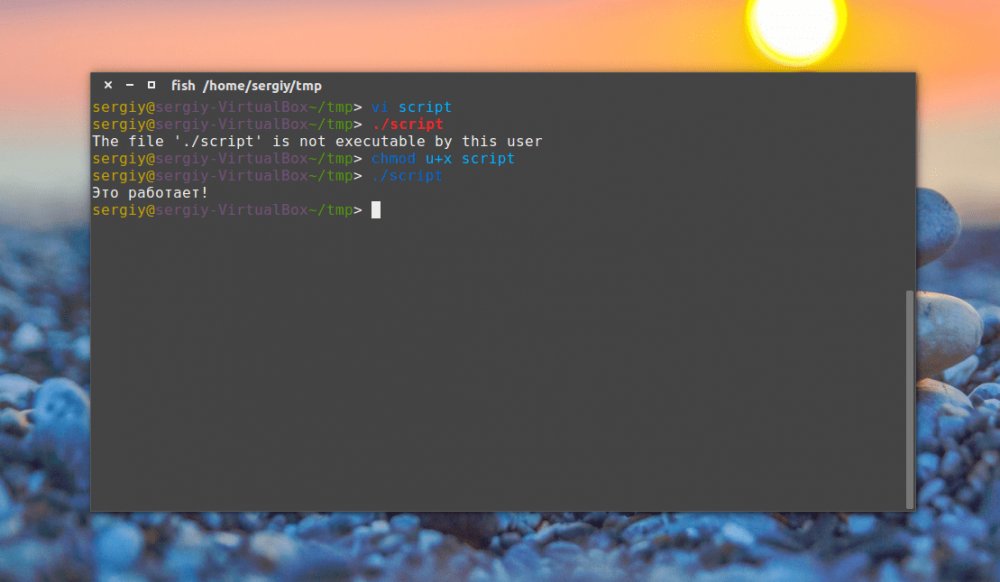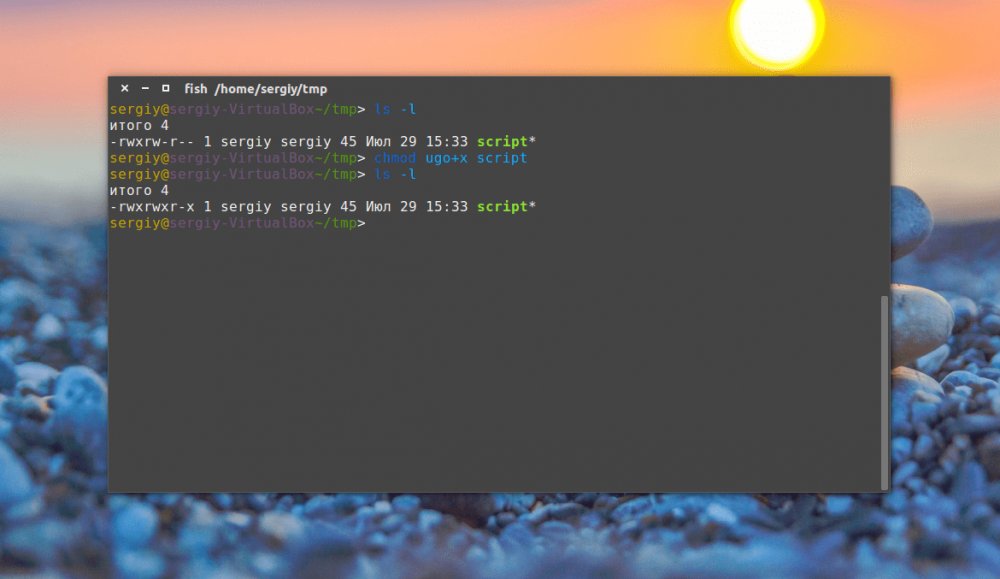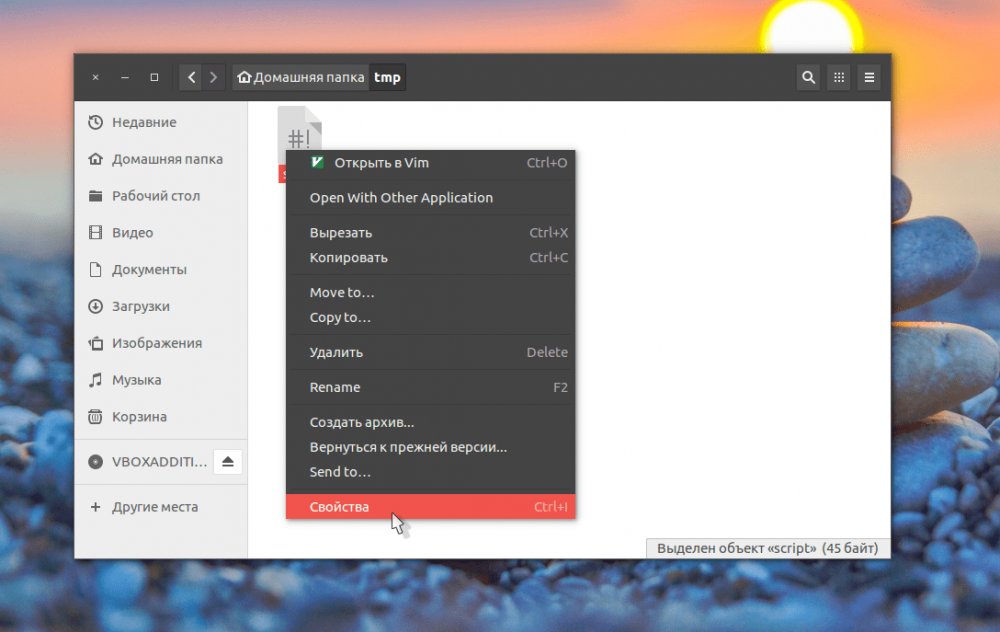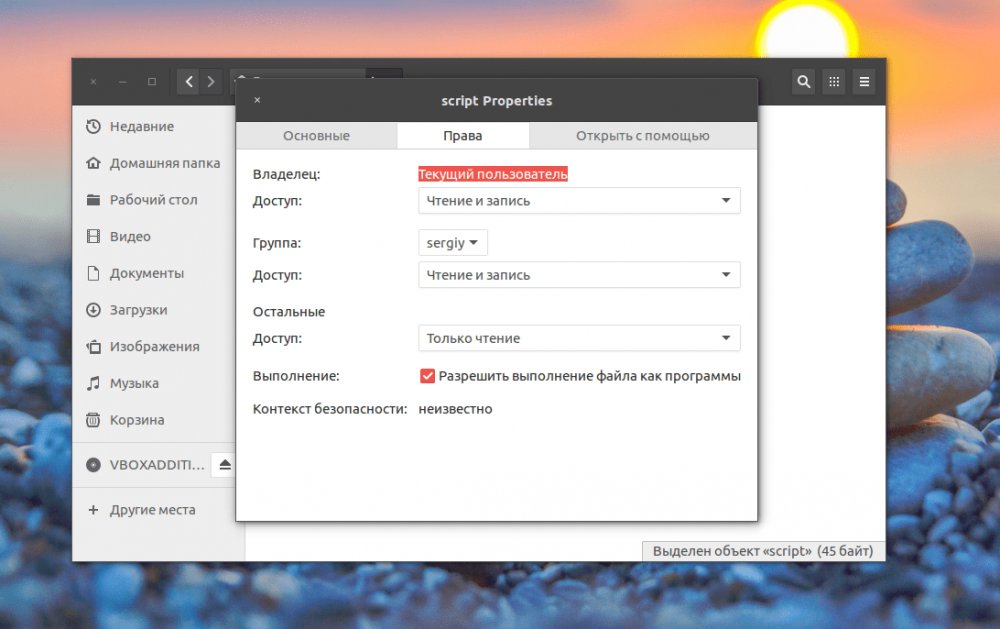- Изменение атрибутов (флагов) на файлах в Unix/Linux
- Изменение атрибутов (флагов) на файлах в Unix/Linux
- 3 thoughts on “ Изменение атрибутов (флагов) на файлах в Unix/Linux ”
- Добавить комментарий Отменить ответ
- Рубрики
- соц сети
- Архив новостей
- Свежие записи
- Свежие комментарии
- Делаем файл исполняемым в Linux
- Что означает исполняемость?
- Как сделать файл исполняемым
- Как установить флаг исполняемости в GUI
Изменение атрибутов (флагов) на файлах в Unix/Linux
Изменение атрибутов (флагов) на файлах в Unix/Linux
Сейчас расскажу как можно изменить атрибуты на файлы в Unix\Linux и приведу готовые примеры в своей статье «Изменение атрибутов (флагов) на файлах в Unix/Linux».
chattr — изменяет атрибуты файлов на файловых системах ext2fs, ext3, ext4 и частично на других файловых системах Linux.
# chattr [ -RV ] [ -v версия ] [ атрибуты ] файлы
Формат символьного режима: +-=[acdeijstuACDST].
«+» обозначает добавление указанных атрибутов к существующим;
«-» обозначает их снятие;
«=» обозначает установку только этих атрибутов файлам.
Символы «acdeijstuACDST» указывают на новые атрибуты файлов, некоторые атрибуты может назначить только суперпользователь (root):
- Не обновлять время последнего доступа к файлу atime (A)
- Использовать синхронное обновление (S)
- Использовать синхронное обновление каталогов (D)
- Только добавление к файлу (a)
- Сжатый (c)
- Не архивировать (d)
- Неизменяемый (i)
- Безопасное удаление (s)
- Вершина иерархического дерева (T)
- Запрет слияния в конце файла (t)
- Неудаляемый (u)
- Нет копирования при записи (C)
- Журналирование данных (j)
- extent format (e)
Формат символьного режима:
- Огромный файл (h),
- Ошибки сжатия (E),
- Индексированный каталог (I),
- Сжатие прямого доступа(X),
- Сжатый грязный файл (Z).
Опции
-R
Рекурсивное изменение атрибутов каталогов и их содержимого.
Вывод на экран с выводом chattr и показать версию программы.
Запретить большинство сообщений об ошибках.
Вывести все атрибуты для всех каталогах.
Вывести все атрибуты для всех файлов.
В Linux есть утилита chattr, она может выставлять нужные флаги на файлы и папки, но все изменения проводить может только пользователь root.
Выставляем флаг который нельзя удалить (может только root):
Просмотр всех флагов для папок и файлов:
$ lsattr -a /home/captain/public_html/ ----i------------e- test -------------e- ./wp-login.php -------------e- ./readme.html -i----u------e- ./wp-settings.php .
Чтобы убирать флаги i,u для всех файлов в папке:
# chattr -iau /home/captain/public_html/* # chattr -iau /home/captain/public_html/.*
Проверим стоит ли права, после применения команды:
Я сбросил все атрибуты в 000, нужно дял файлов теперь выставить нормальные (это 644), для этого используем:
И нужно поменять владельца сайта ( у меня кто-то сменил на пользователя root, видимо нашли уязвимость и проделали этот трюк для своих нужд), по этому, исправляем:
# chown -R captain:captain `find /home/ -user root`
$ chown -R captain:captain /home/homewhol/public_html/
Иногда нужно менять еще и права на папки и файлы, я использую эту статью для этого:
выставить права на папки 755 и права на файлы 644
Если нужно больше информации о командах chattr или lsattr, то читаем мануал:
Разрешаем ядру автоматически сжимать или разжимать файл:
Игнорируем данный файл когда используем команды dump:
Запрешаем изменение бинарников:
# chattr -R +i /bin /sbin /usr/bin /usr/sbin
Удалим атрибут ‘s’ с файла, но он после этого будет заполнен нулями и перезаписан на
диск:
Только добавление данных (append-only), удаление и переименование запрещено (Предотвращаем модификацию лога злоумышленником):
Если удалить файл с этим атрибутом, то он будет сохранен и пользователь может восстановить данные при необходимости:
Удостовериться что все изменения файла сразу будут записаны на диск:
FreeBSD/OpenBSD
В *BSD, данной функцией обладает утилита chflags. Приведу несколько примеров использования данной программы на freeBSD.
Чтобы выставить неудаляемый флаг (в отличии от ext это может НЕ только root):
$ ls -lao test -rw-r--r-- 1 skeletor wheel uunlnk 0 Jul 6 10:56 test
Обо всем возможностях можно узнать в:
Утилита chattr (lsattr) входят в пакет утилит — e2fsprogs (иногда называемая e2fs programs) — это набор программ для поддержания файловых систем (ext2, ext3 и ext4).
Что входит в данный пакет утилиты e2fsprogs:
- badblocks — используется для поиска плохих блоков;
- chattr — изменяет атрибуты файлов на файловой системе ext2fs;
- debugfs — используется для ручного просмотра и изменения внутренней структуры файловой системы;
- dumpe2fs — печатает superblock and block group information;
- e2fsck — fsck-программа, проверяющая и корректирующая несоответствия;
- e2image — записывает критические данные файловой системы в файл;
- e2label — используется для просмотра и изменения метки файловой системы;
- lsattr — печатает список атрибутов файловой системы;
- mke2fs — используется для создания файловых систем ext2, ext3 и ext4;
- mklost+found — создаёт каталог lost+found и выделяет для него блоки дискового пространства;
- resize2fs — используется для изменения пространства, выделенного под файловые системы ext2, ext3 and ext4;
- tune2fs — используется для модифицирования параметров файловой системы.
- Многие из этих утилит основаны на библиотеке libext2fs.
Тема «Изменение атрибутов (флагов) на файлах в Unix/Linux» завершена.
3 thoughts on “ Изменение атрибутов (флагов) на файлах в Unix/Linux ”
Спасибо за статью, а можно вопрос? Вот вывод команды ls
-rwxrwxrwx+ 1 user User 304227 окт 5 09:18 Копия Агентское Что означает «+» после «rwxrwxrwx» ? Нигде не могу найти информации
Это расширенный атрибут, который устанавливается: На MacOS:
# chmod -R +a «group:Your_Group_Name allow read,write,append,readattr,writeattr,readextattr,writeextattr» /Path/to/dir
# chmod -R +a «user:Your_User_Name allow read,write,append,readattr,writeattr,readextattr,writeextattr» /Path/to/dir На Linux:
$ setfacl -m u:Your_User_Name:rw,u:some_user:r,g::r,m::rw /Path/to/dir
Если удалить файл с этим атрибутом, то он будет сохранен и пользователь может восстановить данные при необходимости
# chattr +u my_test_file А где файл будет сохранен? как его найти?
Добавить комментарий Отменить ответ
Этот сайт использует Akismet для борьбы со спамом. Узнайте, как обрабатываются ваши данные комментариев.
Рубрики
- Arch Linux (167)
- Commands (36)
- Debian’s (635)
- Administration tools Ubuntu (37)
- Backups Debian’s (7)
- Database в Ubuntu (58)
- Games (игры) (1)
- Monitoring в Debian и Ubuntu (49)
- Virtualization в Ubuntu / Debian/ Linux Mint (41)
- Docker (22)
- Kubernetes (6)
- KVM (4)
- OpenVZ (3)
- Vagrant (5)
- VirtualBox (6)
- ArgoCD (1)
- Concourse (1)
- Gitlab (1)
- Jenkinks (4)
- Spinnaker (1)
- Apache (32)
- Cherokee (1)
- FTP-services (5)
- Lighttpd (1)
- Nginx (26)
- PHP (27)
- Proxy для Debian’s (2)
- Tomcat (4)
- Панели управления в Ubuntu/Debian/Mint (24)
- Установка и настройка почты на Ubuntu/Debian (12)
- Хранилища (clouds) (2)
- Administration tools freeBSD (19)
- Database во FreeBSD (52)
- Monitoring во freeBSD (37)
- Virtualization во FreeBSD (22)
- VoIP (1)
- Установка Web сервисов (91)
- Установка и настройка почты (6)
- Установка из ports (пакетов) (19)
- Установка из sorce code (исходников) (23)
- Непрерывная интеграция (CI) (27)
- Database в MacOS (36)
- Monitoring в Mac OS (31)
- Security (безопасность) (12)
- Virtualization в Mac OS (30)
- Docker (19)
- Kubernetes (6)
- Vagrant (5)
- VirtualBox (5)
- ArgoCD (1)
- CircleCI (1)
- Concourse (1)
- Gitlab (1)
- Jenkinks (4)
- Spinnaker (1)
- Administration tools CentOS (49)
- Backups RPM’s (4)
- Database в CentOS (68)
- Monitoring в CentOS (67)
- Virtualization в CentOS/ Red Hat/ Fedora (42)
- Docker (23)
- Kubernetes (6)
- KVM (5)
- OpenVZ (2)
- Vagrant (5)
- VirtualBox (6)
- VMWare (3)
- ArgoCD (1)
- Concourse (1)
- Gitlab (1)
- Jenkinks (4)
- Spinnaker (1)
- Apache (35)
- Cherokee (1)
- DNS (3)
- FTP (10)
- Nginx (33)
- PHP (34)
- Proxy для RedHat’s (2)
- Tomcat (2)
- Voice (2)
- Панели управления в CentOS/Red Hat/Fedora (27)
- Прокси сервер на CentOS/RHEL/Fedora (4)
- Установка и настройка почты на CentOS/RHEL/Fedora (14)
- Хранилища (clouds) (1)
соц сети
Архив новостей
Свежие записи
Свежие комментарии
- Глеб к записи Установка Adobe Flash Player в Debian/Ubuntu/Mint
- Максим к записи Заблокировать User Agents используя Nginx
- Денис к записи Как включить EPEL репозиторий на CentOS
- Гость к записи Закомментировать/Раскомментировать строки vi/vim в Unix/Linux
- Sergey к записи Установка и настройка OpenVPN сервера на Debian/Ubuntu/Linux Mint
Делаем файл исполняемым в Linux
Чем отличается Linux от Windows в плане исполнений файлов, так это тем, что первая система определяет выполняемые файлы программными не по расширению, а по специальному флагу исполняемости. Так у каждого из них есть три режима исполняемости: чтение, исполнение и запись. Именно эти режимы определяют, что система может делать с конкретным файлом. Когда пользователь скачивает различные установщики из интернета или создает скрипт, то по умолчанию ему присваиваются следующие режимы – чтение и запись. Одним словом, пользователь не сможет сделать с такой программой ничего, так как с ним нужно сделать кое-что еще.
Что означает исполняемость?
Но для начала нужно разобраться с таким вопросом, как: что такое исполняемость и что это вообще означает? Начнем с программы, являющейся набором инструкций, выполняемых процессором над совокупностью данных с целью получения нужного результата. Для процессора не существует разницы между инструкциями и данными.
И первые, и вторые состоят из цифр – байт. То есть, определенное сочетание цифр будет означать для процессора необходимость выполнения конкретного действия. Для процессора нет принципиальной разницы, какой процесс выполнять – данные операционной системы или текстовый файл. И первый, и второй будут выполнены, вот только в случае с текстовым необходимость в инструкциях фактически отпадает.
Для понимания системой, какие должны быть выполнены по инструкции, а какие выполнять не нужно, и были придуманы флаги исполняемости. Фактически содержимое никак не изменяется в зависимости от установленного класса исполняемости – отличие сводится только к нескольким строчкам. Со скриптами все работает точно так же, только команды выполняет не процессор, а интерпретатор, например, в bash скриптах — сама оболочка bash. Да и в обычных программ тоже есть свой загрузчик — это ld-linux.so.2.
Как сделать файл исполняемым
В системе Linux предусмотрена специальная утилита, которая позволяет управлять флагами, которая получила название chmod. Для вызова этой утилиты необходимо задействовать синтаксис:
$ chmod категория действие флаг адрес_файла
И здесь необходимо учитывать следующее:
Флаг — один из доступных — r (чтение), w (запись), x (выполнение).
Категория — могут устанавливаться для трех категорий: владельца файла, группы данных и всех остальных пользователей. В команде они указываются символами u (user) g (group) o (other) соответственно.
Действие — может быть + (плюс), что будет значить установить флаг или — (минус) снять флаг.
Таким образом, чтобы сделать исполняемым скрипт в Linux, пользователю необходимо выполнить:
Зачастую уже этого достаточно, чтобы сделать его исполняемым, но если необходимо наделить других пользователей полномочиями исполнять эти файлы, еще необходимо добавить:
Чтобы посмотреть их в терминале достаточно воспользоваться утилитой ls:
Флаги включены для всех категорий. Первое rwx — флаги владельца, второе — группы, а третье — для всех остальных. Если он не установлен, на его месте будет прочерк.
Снять флаг исполняемого файла очень просто. Используется та же команда только со знаком минус:
Дальше рассмотрим вопрос установки управляемости в GUI.
Как установить флаг исполняемости в GUI
Для новичков эта инструкция окажется проще. Рассмотрим на примере менеджера GNOME, Nautilus. Кликните правой кнопкой по нашему объекту программы или скрипта, чтобы открыть контекстное меню, затем выберите свойства:
Переходим на вкладку права и устанавливаем галочку «Разрешить выполнение файла как программы»:
Теперь он будет запущен системой непосредственно из менеджера. Вот и вся инструкция. Теперь с запуском программы или скрипта из интернета у вас не возникнет трудностей.